Недавно у меня возникла необходимость запустить виртуальную машину в VirtualBox, но сделать я этого не смог. Продукт виртуализации от Oracle выбросил ошибку весьма объёмного содержания... В этой короткой статье, мой дорогой читатель, ты поймёшь, почему не стоит доверять графическому пользовательскому интерфейсу Windows 10.
Как известно, в Windows 10 по умолчанию в базовом наборе системных компонентов присутствует система виртуализации Hyper-V от Microsoft. При наличии в ОС несколько систем виртуализации от разных производителей (Oracle, VMware) могут возникать конфликты. В результате чего на системах последних виртуальные машины (ВМ) могут не запускаться.
При попытке запустить в среде виртуализации VirtualBox 6.1.6 r137129 ВМ процесс запуска завершается с ошибкой (картинка ниже). Совершенно не важно, какая операционная система (ОС) живёт на ВМ.
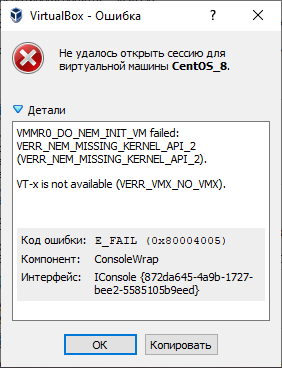
Первое, что необходимо сделать - это проверить наличие обновлений для Windows 10. Если таковые имеются, то настоятельно рекомендуется установить их. После этого нужно отключить Hyper-V через графический пользовательский интерфейс в дополнительных системных компонентах:
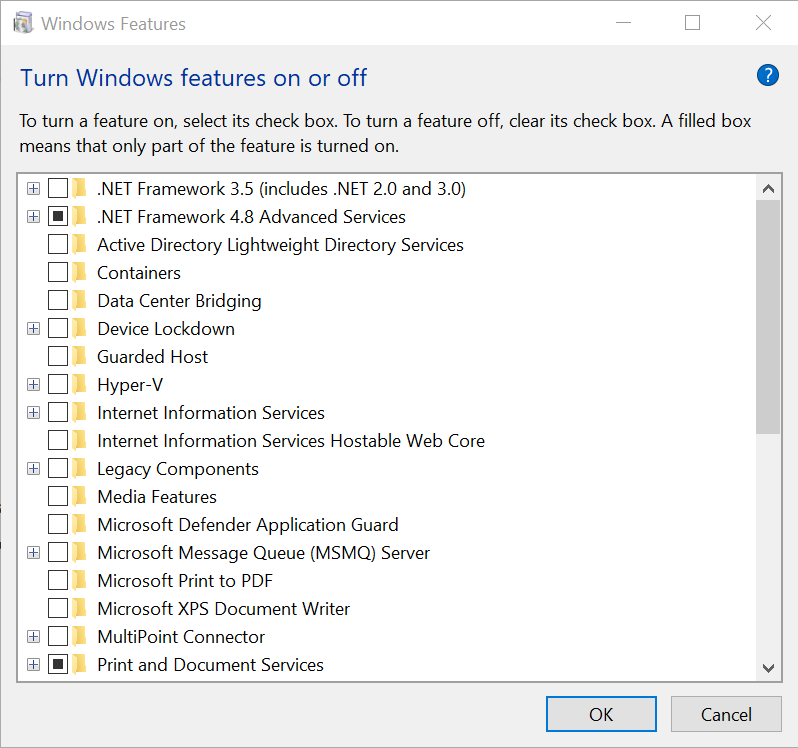
Далее перезагружаем компьютер. При попытке снова запустить ВМ в VirtualBox я получил такую же ошибку. Как видно, в моём случае этот способ не сработал. Различные статьи на подобную тематику сообщают, что выключение Hyper-V через "компоненты Windows" - это один из способов, аналогичных тому, как если бы мы ввели команду выключения виртуализации в PowerShell или CMD, однако это не совсем так.
Запустим PowerShell от имени администратора и вводим следующую команду:
Disable-WindowsOptionalFeature -Online -FeatureName Microsoft-Hyper-V-All
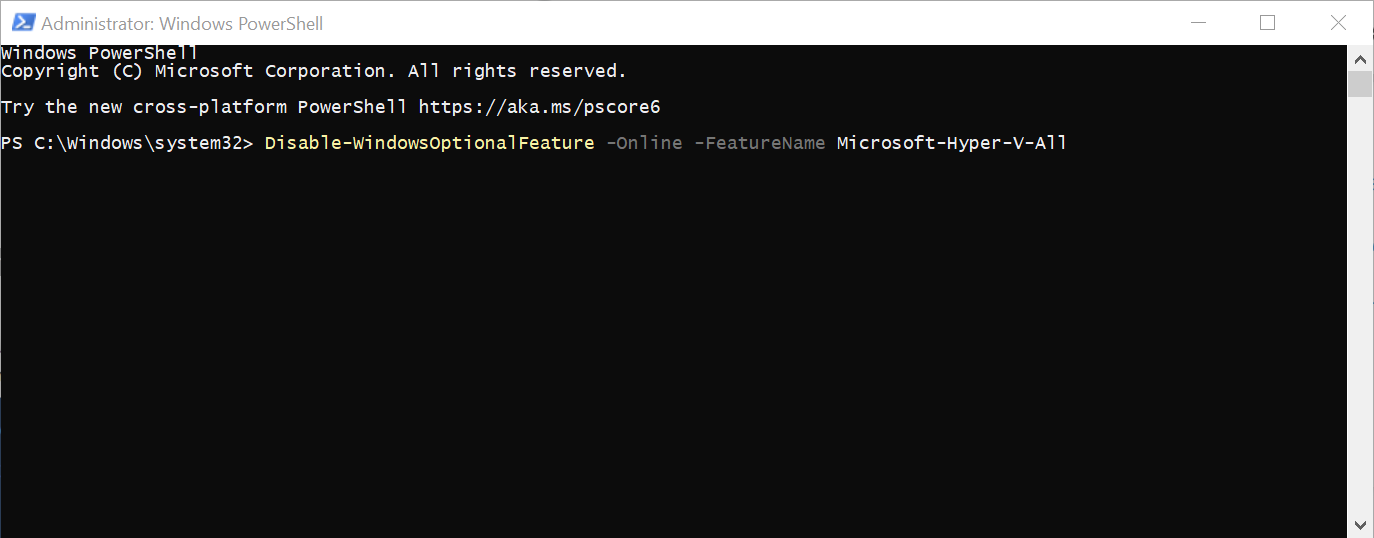
Ожидаем выполнение команды:
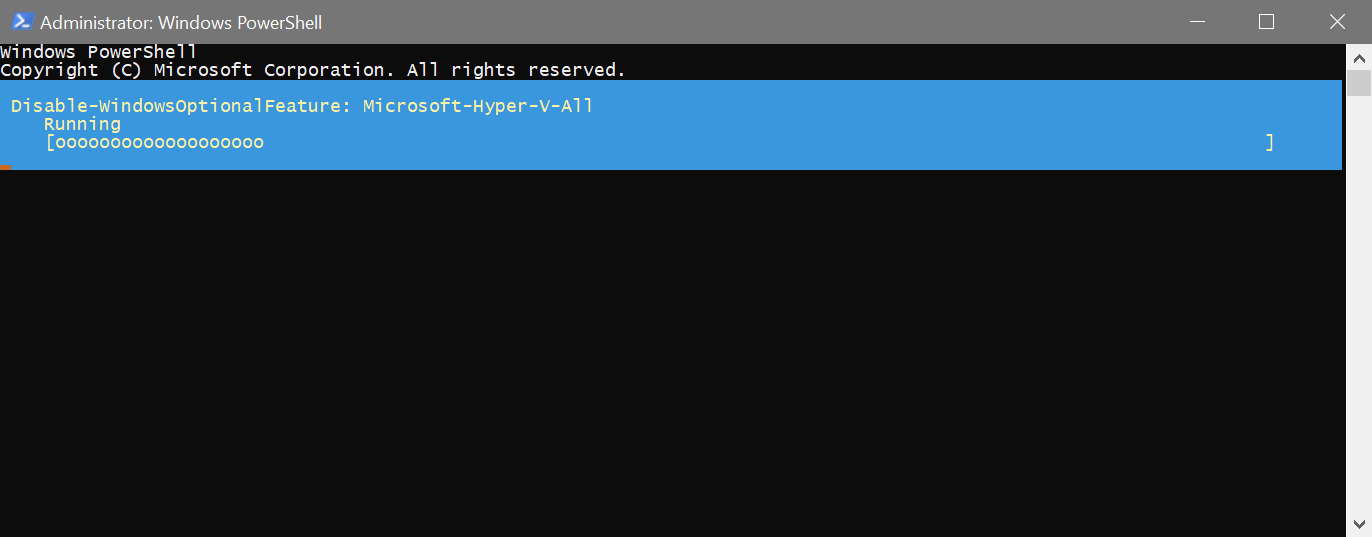
После выполнения команды видим следующее:
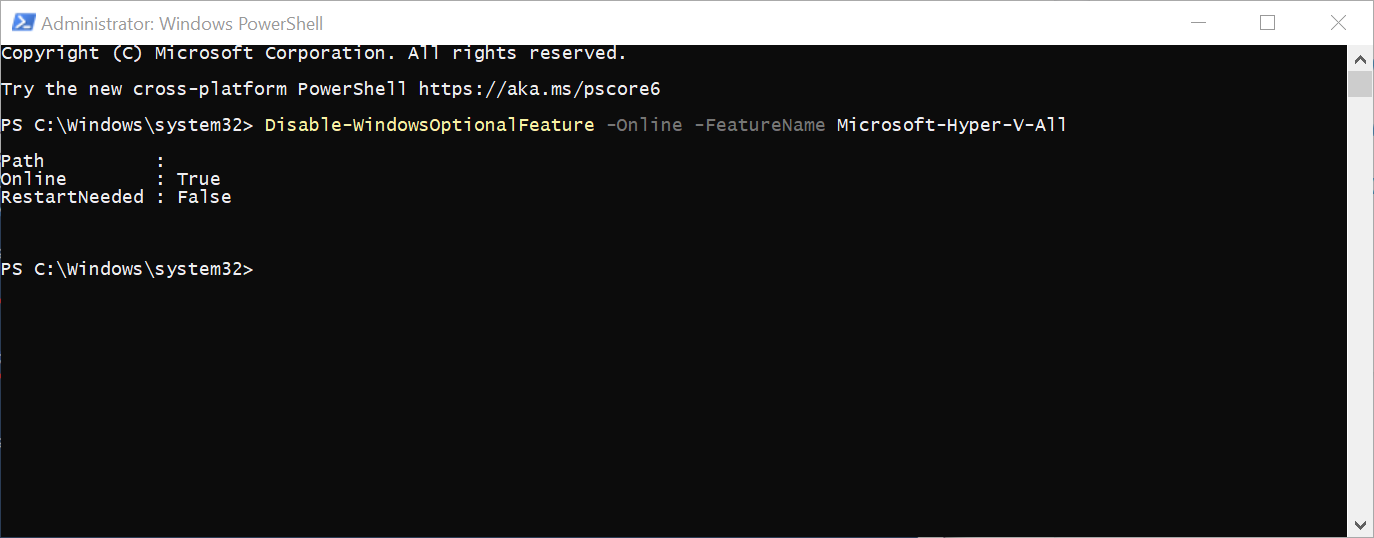
Выполнение команды прошло успешно. Система также сообщает, что нет необходимости перезагружать компьютер. В моём случае ВМ запустилась только после перезагрузки компьютера и никак иначе. Выполнение других команд и ковыряние настроек в дебрях ОС не дало нужный результат.
Отключить Hyper-V можно и с помощью CMD. Для этого нужно запустить CMD от имени администратора и ввести команду:
dism.exe /Online /Disable-Feature:Microsoft-Hyper-V-All
После этого система сообщит, что команда выполнена успешно. Далее нужно перезагрузить компьютер.
Теперь виртуальные машины должны запускаться без проблем.

